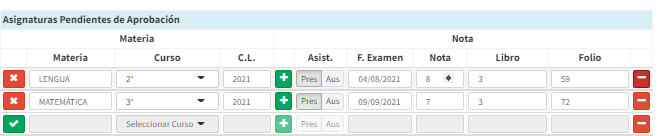¶ Docente División - (Maestros)
ROL: Escuela
En el caso de Maestros de Grado, utilizarmemos el ROL: DOCENTE DIVISIÓN el cual permité que un usuario pueda administrar TODAS las cursadas de una Divisón, sin necesidad de tener que asignar el rol invididual en cada una de ellas
Deberá ingresar a Cursos y Divisiones
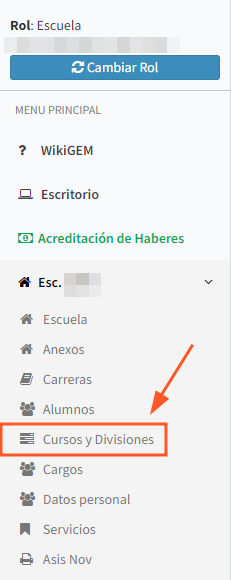
Hacer clic en VER en el curso y división deseado
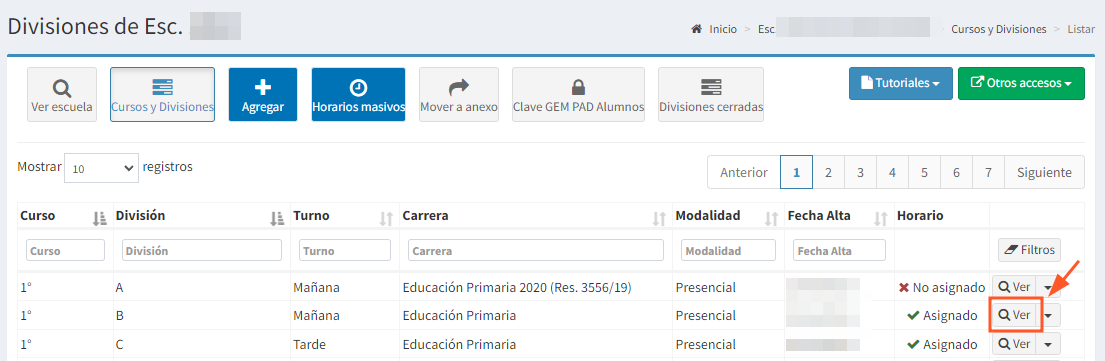
Deberá ingresar a Usuarios

Una vez identificado el usuario asignamos el Rol
¶ Docente Cursadas - (Profesores)
ROL: ESCUELA
Para asignar permisos a un usuario, el docente previamente deberá haber creado el mismo ingresando a GEM.
-
Deberá colocar DNI o el correo electrónico del usuario
-
Luego hacer clic en
BUSCAR. -
Para asignar un Usuario a una Cursada deberá ingresar al Escritorio de dicha cursada y hacer clic en
ADMINISTRARen el cuadro de Usuarios, al final el Escritorio de la Cursada. Dicho permiso sólo podrá asignarlo un usuario con rol de Escuela.
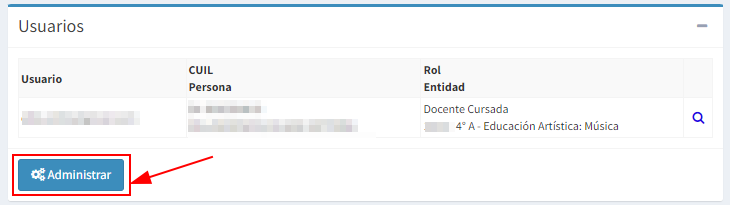
- Hacer Clic en
AGREGAR USUARIO.
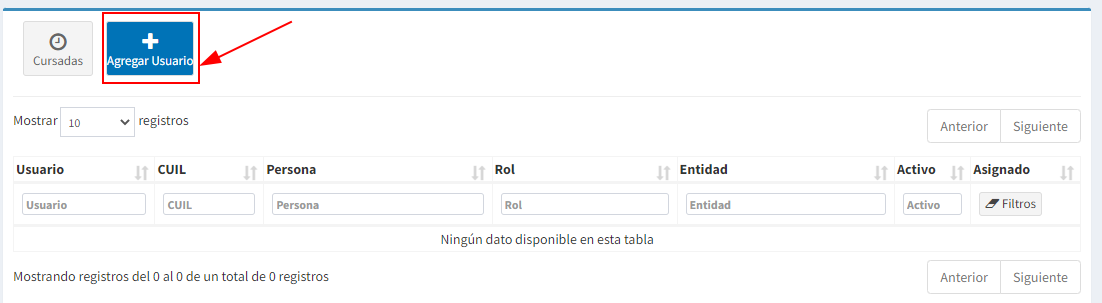
- Deberá colocar el D.N.I. o correo electrónico del usuari
- Hacer clic en
BUSCAR - Una vez identificado el usuario, asignamos el Rol
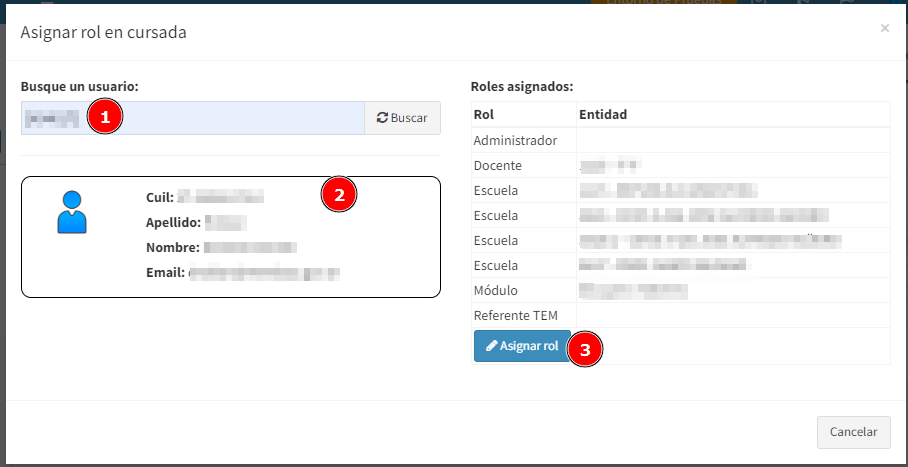
NOTA: Es importante destacar que tendrá acceso Sólo a esta cursada, para asignar a otras, deberá asignar los permisos desde cada cursada.
¶ Cargo de la Cursada
ROL: Escuela
Para seleccionar el o los docentes en Cargos de la cursada, deberá hacer clic en el ícono Agregar Cargo
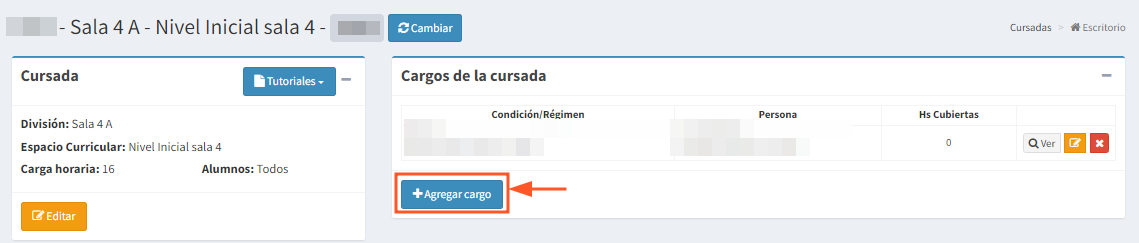
Deberá seleccionar el cargo correspondiente a dicha cursada-grupo. Por defecto aparecen filtrados los cargos definidos en ese curso y división, pero puede seleccionar cualquier otro cargo borrando el filtro de la División.
Luego haga clic en Seleccionar

NOTA: Deberá tener en cuenta que, si selecciona un cargo completo, por ejemplo, Maestro de Materias Especiales, o un grupo de horas cátedra, por ejemplo, 12 horas, y éstas resultan ser mayores a la carga horaria de la cursada, sólo se asignan las horas de la cursada, las horas restantes de los cargos podrán ser distribuidas en otras cursadas hasta alcanzar el total de horas del cargo.
¶ Cierre de período
¶ Cierre de Carga
ROL: ESCUELA
El usuario con rol Escuela es quien podrá cerrar el período (semestre, cuatrimestre,etc), imposibilitando realizar modificaciones o cargas nuevas de notas y evaluaciones.
Para esto nos dirigiremos a:
Cursos y Divisionesdesde el escritorio de la escuela.- Seleccionar
ADMINISTRARsobre una división. - Luego hacer clic sobre
Cerrar Cargaen el período deseado.
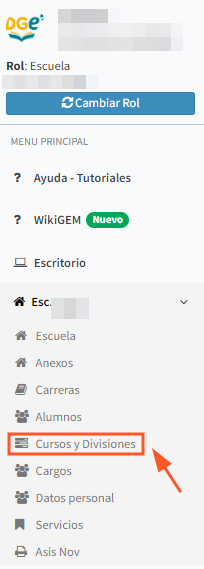
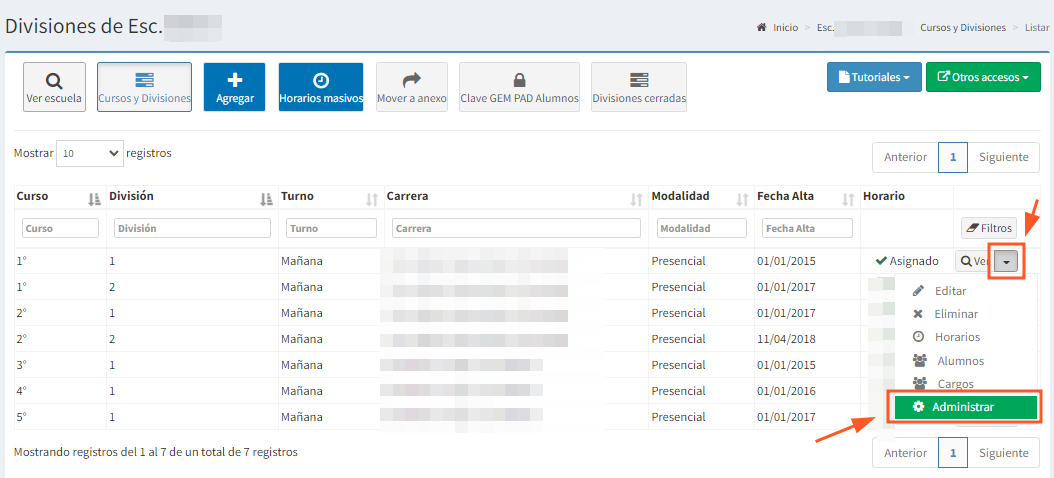
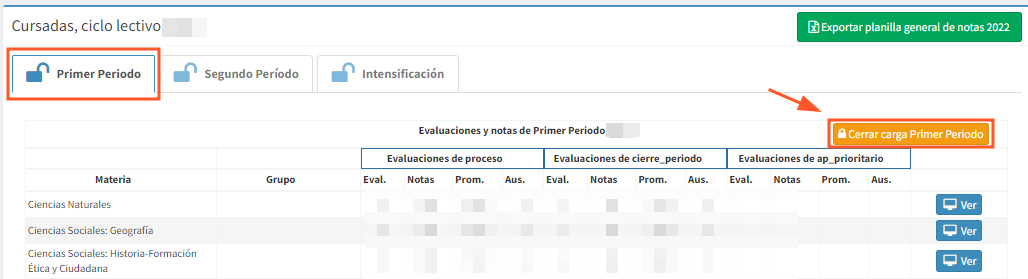
¶ CONSIDERACIONES
Se denomina período de cursada al conjunto de clases correspondientes a un período académico, sea un trimestre, cuatrimestre o anual, durante el cual se desarrollan los contenidos requeridos por la escuela para que el estudiante cumpla con los objetivos pedagógicos de una asignatura.
- Las cursadas pueden ser Anuales o cuatrimestrales.
- Las cursadas pueden estar a cargo de un docente o de varios.
- Un mismo docente puede estar a cargo de varias cursadas.
El docente puede dictar materias que no sean exclusivas de una división o carrera, donde tendrá a alumnos de distintos cursos, de distintas carreras, incluso con distintas cargas horarias.
Cada estudiante es inscripto en un curso y división (un grupo de alumnos de la misma carrera que comparten la misma oferta académica) pero puede formar parte de distintos grupos dependiendo de las materias, niveles, profesores o modalidades de cursado que haya determinado la Institución.
Existen materias propias y exclusivas de cada carrera y otras que son interdisciplinarias (que pertenecen a más de una carrera).
Docentes que dictan la misma materia en diferentes cursos y divisiones, por ejemplo, docentes primarios que tienen un cargo en un curso y división, pero dictan la misma materia en todos los cursos del tercer ciclo.
Las asignaturas electivas se pueden elegir de otra carrera o bien se pueden elegir entre las materias electivas extracurriculares (no pertenecen al plan de estudios formal de ese curso y división).
NOTA: Tener en cuenta que la carga horaria de la cursada es la cantidad de horas semanales que los alumnos cursan esa materia.
¶ Casos Particulares
En el Nivel Primario existen docentes titulares de un curso y división pero da materias en todo el ciclo. Por ejemplo: Una docente es titular de quinto grado pero da Ciencias Naturales en quinto, sexto y séptimo.
Lo primero es verificar que el docente tenga su cargo en el curso y división donde sea titular, en este ejemplo quinto grado.
Una vez verificado esto se debe crear una cursada para Ciencias naturales en 5° grado, en 6° y otra en 7° y en cada una de ellas se asigna el mismo cargo docente. Tener en cuenta que cuando se va a asignar un cargo aparece filtrado el curso y división de la cursada, por lo que aparecen los cargos solamente de esa división, para ver todos los cargos se debe borrar el filtro.
Una materia puede tener distintos niveles, por ejemplo Inglés puede tener en un mismo curso tres niveles de complejidad: inicial, intermedio y avanzado, con tres profesores distintos y los alumnos del curso se dividen en tres grupos diferentes.
En este caso debemos verificar los cargos en el curso y división. Luego se crea una cursada pero con tres grupos, a cada grupo se le da un nombre que lo caracterice y a cada uno se le asigna el profesor que dicta dicha asignatura a ese grupo.
Otro caso particular es del Nivel Superior. Por ejemplo se dictan materias comunes a más de una carrera, con la misma o distinta carga horaria, por ejemplo filosofía en dos carreras diferentes, un mismo profesor dicta la materia a los alumnos de distintas carreras en el mismo horario.
En este caso se verifican el cargo docente y se crean dos cursadas una para cada curso de cada carrera, pero se asigna el mismo cargo a las dos cursadas, evitando así duplicar las horas del profesor.
¶ ESPACIOS EXTRACURRICULARES
¶ Nivel Inicial y Primario Privadas
Para poder crear las cursadas de los espacios extracurriculares de nivel Inicial y Primario.
Se deben realizar tres pasos:
1) Se deben definir los espacios extracurriculares, para eso hay que ir a Otros accesos Cursos y Divisiones. Luego nuevamente a Otros accesos Espacios extracurriculares y .
2) Al agregar el espacio extracurricular se habilita la Materia para poder asignarla a un cargo. Para ello debemos ingresar a Cargos, cliquear Editar al cargo deseado y seleccionar la Materia. Buscamos el espacio que deseamos agregar y luego consignamos la carga horaria y el curso.
3) Una vez que ya se ha agregado el espacio extra curricular y el cargo corregido, se procede a realizar el último paso: Crear la cursada. Ingresaremos a Cursadas cliqueando Ver al Curso y División deseado, y el botón. Haremos clic en y podremos seleccionar el espacio extracurricular agregado anteriormente.
¶ Cursadas | Educación Permanente de Jóvenes y Adultos
La carga de Evaluaciones y Notas en los Centros de Educación Básica de Jóvenes y Adultos responde al Informe de Trayectorias Escolares. En el escritorio de cada Cursada visualizaremos los módulos y trayectos correspondientes al año y espacio curricular. Para cargar una nota de trayecto cliquearemos el botón.
El botón permite la carga masiva de notas a todos los alumnos que integran la cursada. Esto es posible siempre y cuando no haya ninguna nota individual cargada.
El Promedio del Espacio Curricular (P.E.C.), se calculará automaticamente cuando se completen todas las notas de trayecto correspondientes al Contexto Problematizador. Cuando se haga de esta manera no será posible editar o eliminarlo. Solo se modificará cuando varíe alguna nota de trayecto.
Es posible cargar el P.E.C. manualmente cuando no esten todas las notas de trayecto cargadas. Cuando se calcule de esta forma será posible editarlo o eliminarlo. Cuando se completen todas las notas de trayecto se calculará automaticamente cumpliendo las condiciones mencionadas anteriormente.
¶ Notas de trayecto
Educación Básica de Jóvenes y Adultos
¶ Libretas
¶ Generación de libretas
ROL: ESCUELA
Ingresar en CURSOS Y DIVISIONES del menú lateral.
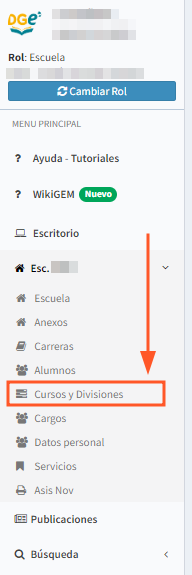
Luego deberá seleccionar VER en la división correspondiente:
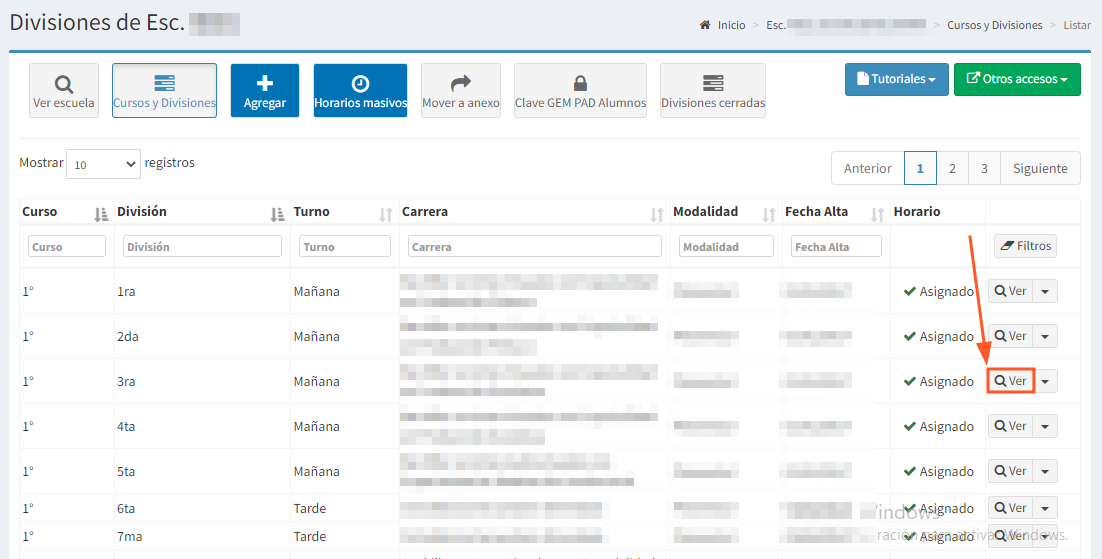
Seleccionar ALUMNOS:
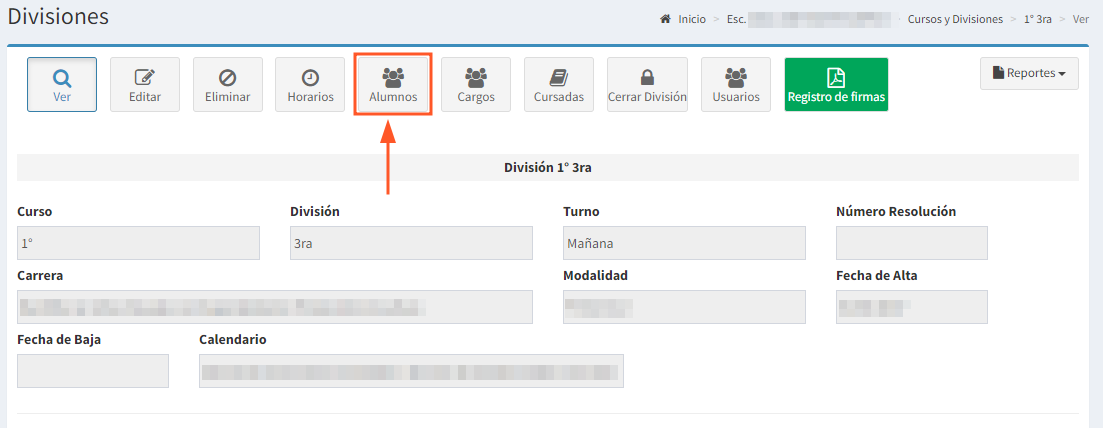
A continuación ingrese en Administrar Asist. y Curs.:
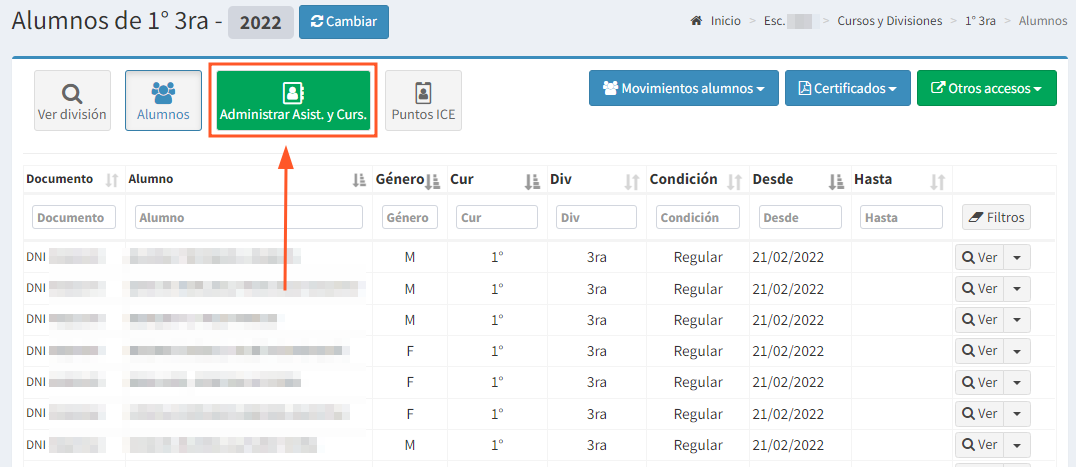
Y finalmente en LIBRETAS:

Una vez que ingresamos en libretas, nos muestra el período actual. Si deseamos generar libretas correspondiente a otro períodp, debemos seleccionar el botón CAMBIAR.
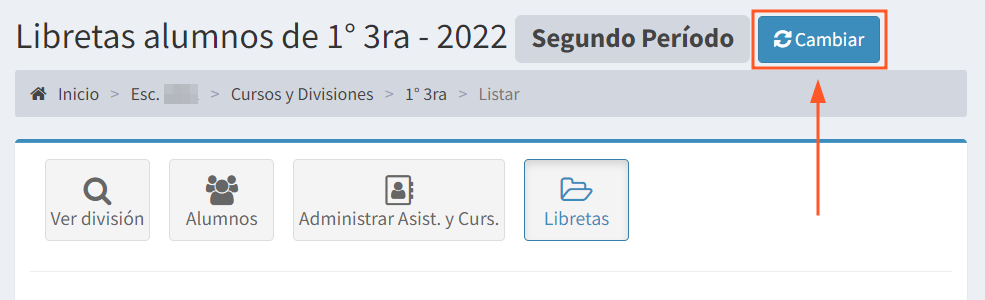
Seleccionamos el período:
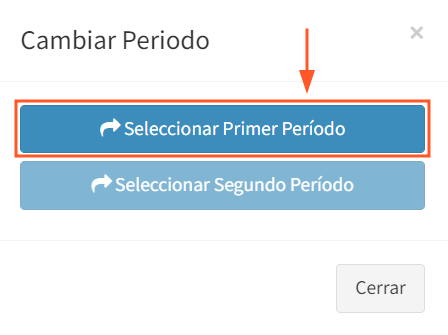
Es necesario tener cerrada la carga de asistencia y notas para poder generar las libretas.
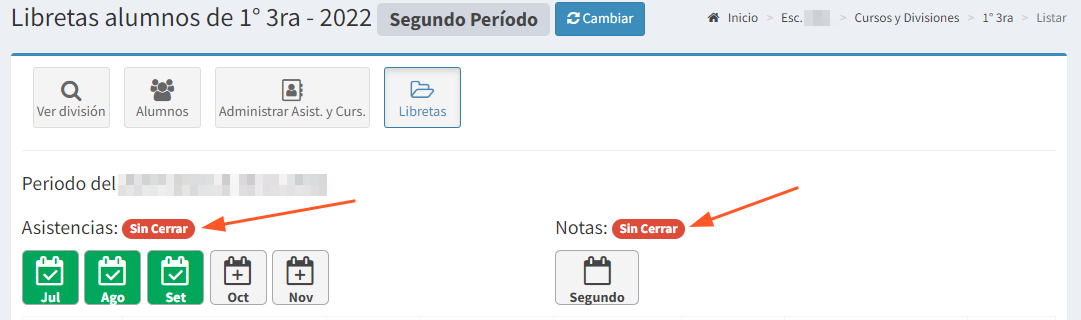
Una vez cerradas las mismas, se mostrarán en color VERDE si es correcto.
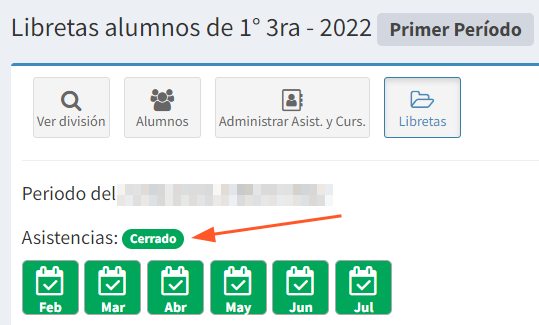
Si estos procedimientos previos se realizaron correctamente, se puede proceder a la generación de las libretas propiamente dichas.
Para ello, deberemos seleccionar las libretas a generar en el margen derecho como indica la imagen. Este proceso permite seleccionar uno, varios o todos los estudiantes.
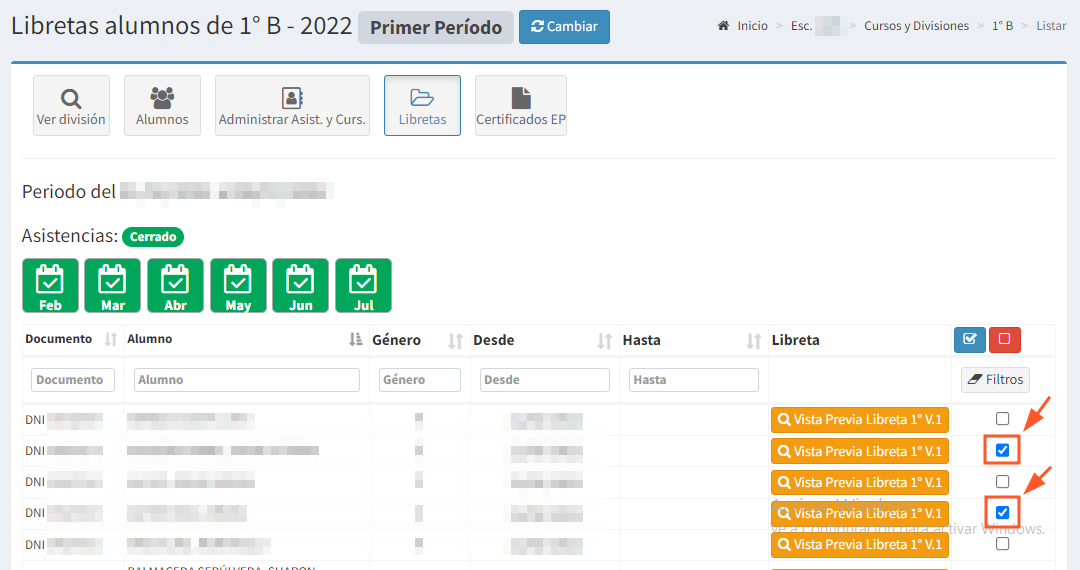
Después de seleccionarlos, al final de la página encontrarán el botón Generar libretas:
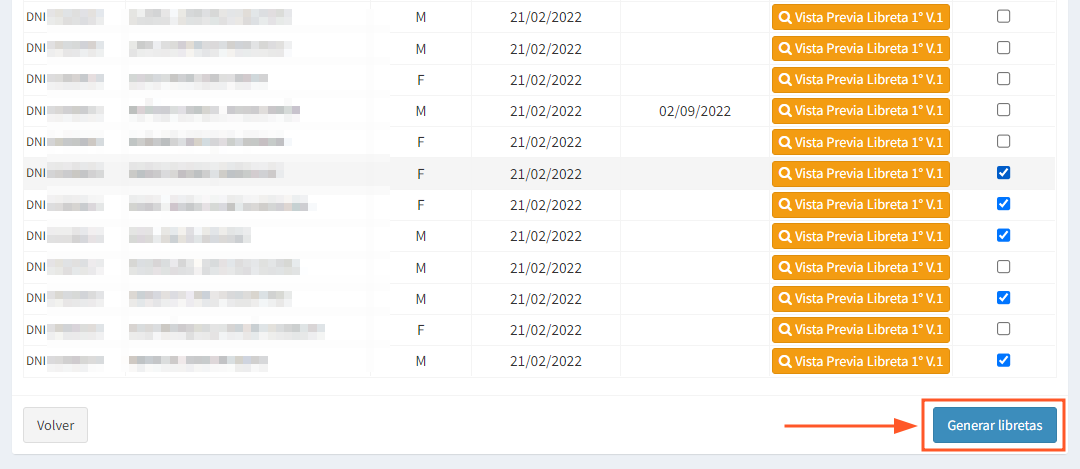
Las libretas generadas se mostrarán en color verde:
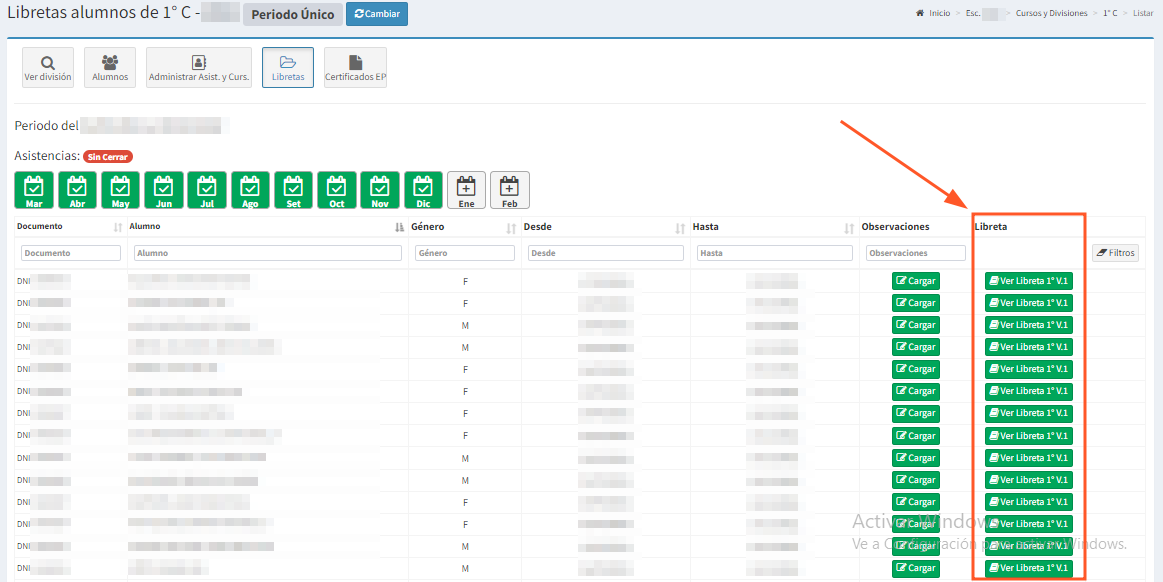
NOTA: Si deseamos generar libretas de un ciclo lectivo previo al actual, los pasos a seguir son: cambiar el ciclo lectivo desde: Alumnos, en la división correspondiente.
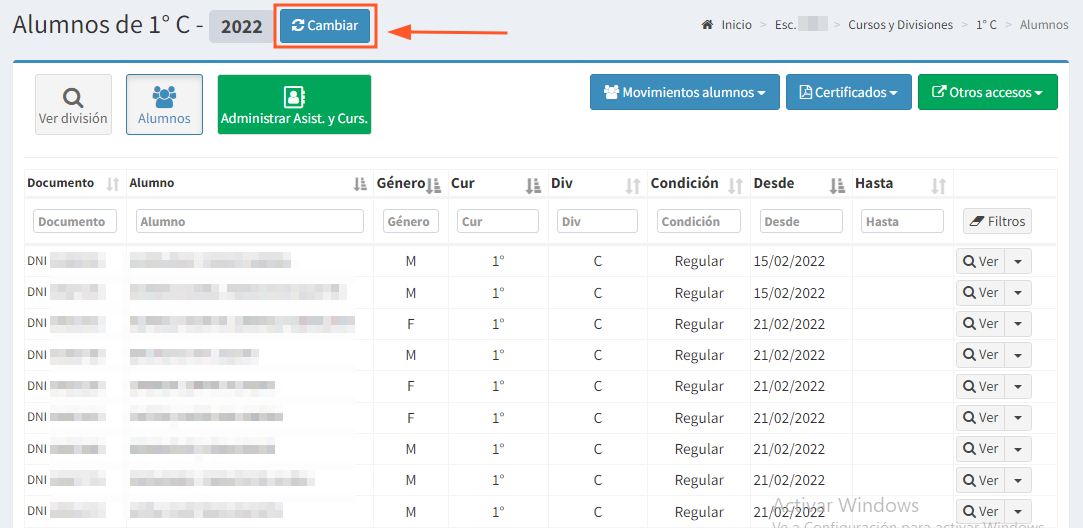
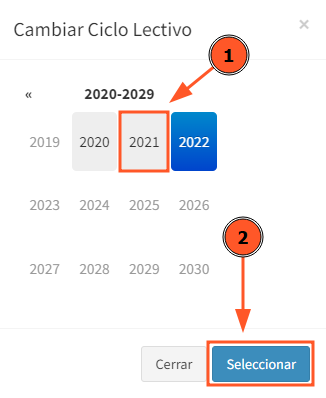
Después de cambiarl el CICLO LECTIVO deberá realizar todos los pasos anteriormente mencionados.
TENER EN CUENTA: Tener cerrado el período de carga de Notas y la asistencia correspondiente al período que se quiere generar
*Las libretas se muestran en color amarillo cuando no están generadas. (VISTA PREVIA)
*Una vez GENERADAS, el botón se muestra de color VERDE
*Si se realiza algún cambio posterior a una generación, como por ejemplo en las notas, el sistema lo vuelve a colocar en amarillo
*Las posteriores generaciones aumentará el número en la Versión, colocando la Versión 2 y así sucesivamente cada vez que se realice una modificación en la carga de notas
¿De dónde toma los datos para generar las Libretas? ¿Cómo se arreglan los datos que aparecen mal?
Las materias, notas e inasistencias de los alumnos se toman desde la Administración de Asistencia y Cursada. La carga de nota solo podrá ser modificada por el docente que tenga asignado ROL: docente división o docente cursada. Los datos del Alumno y de la Escuela se toman desde sus respectivas secciones en GEM, por lo tanto, para poder subsanar un error o faltante de datso en el Boletín, deberá hacerlo previamente a la generación.
RECORDAR: Si los períodos se encuentran cerrados (asistencia o notas) deberá solicitar su reapertura a un Directivo que cuente con
ROL: Escuela.
¿Cómo se agrega/n una o varias materia/s que faltan en las Libretas?
Para agregar una o más materias, se deberá hacer desde Cursadas. Para ello se debe ir al Curso y División deseado Cursadas
¿Se puede cambiar el orden de las materias que no aparecen bien en las Libretas?
Si, desde CURSADAS, hacer clic en el botón ORDENAR. Desde allí podrá dar el ordenamiento que considere.
¿En dónde se cargan el Respeto por las Normas de Convivencia y el Informe trimestral del Estudiante (que escribe el docente de grado)?
Desde el CURSO Y DIVISIÓN ALUMNOS Administración de Asistencia y Cursadas: debajo de Evaluaciones y Notas de las Cursadas se ubica la sección "Respeto a las Normas de Convivencia".
Hacer clic en el botón CARGAR. Allí, podrá colocar la valoración obtenida por el estudiante en las normas de convivencia, como así también escribir la apreciación cualitativa que realiza el docente.
¶ Materias pendientes
¶ Materias pendientes de Aprobación
ROL: Escuela, Adm. de alumnos.
Para cargar las materias pendientes de aprobación debe seguir estos pasos:
- Paso 1 – Deberá ir a
CURSOS Y DIVISIONES.
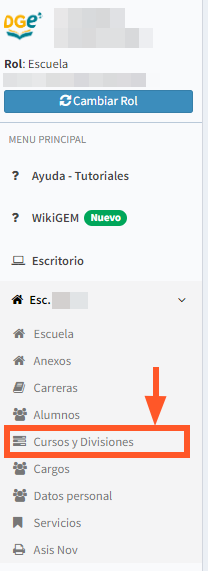
- Paso 2 - Ingresar al
CURSOcorrespondiente al alumno.
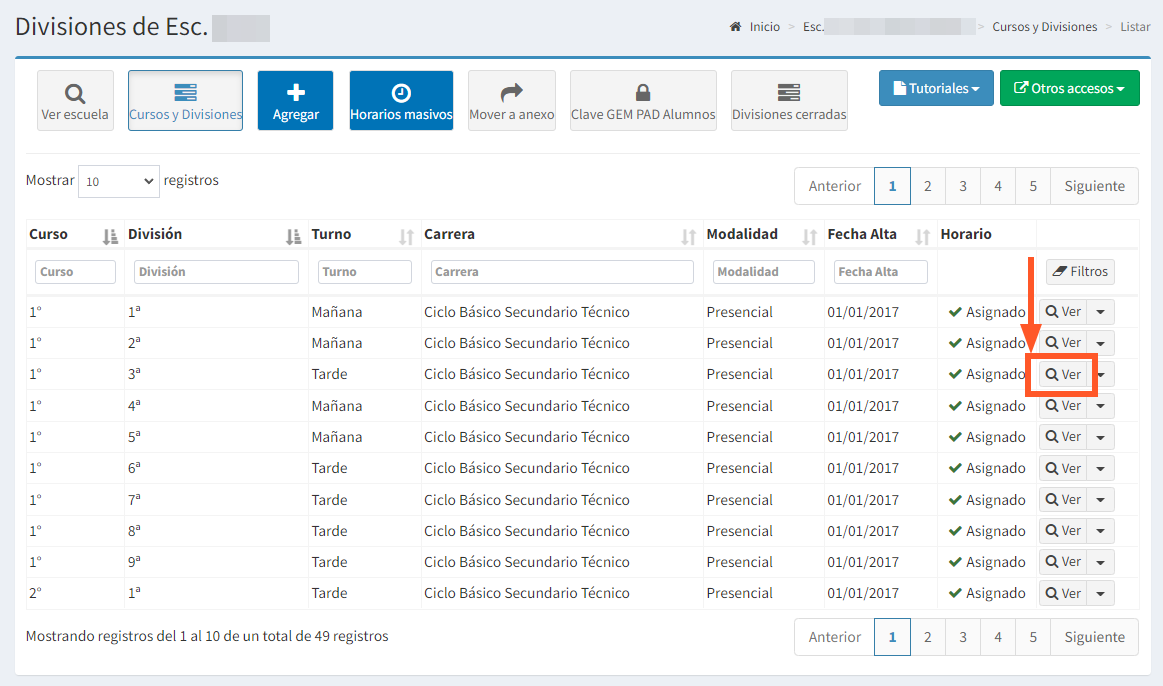
- Paso 3 – Hacer clic en
ALUMNOS.
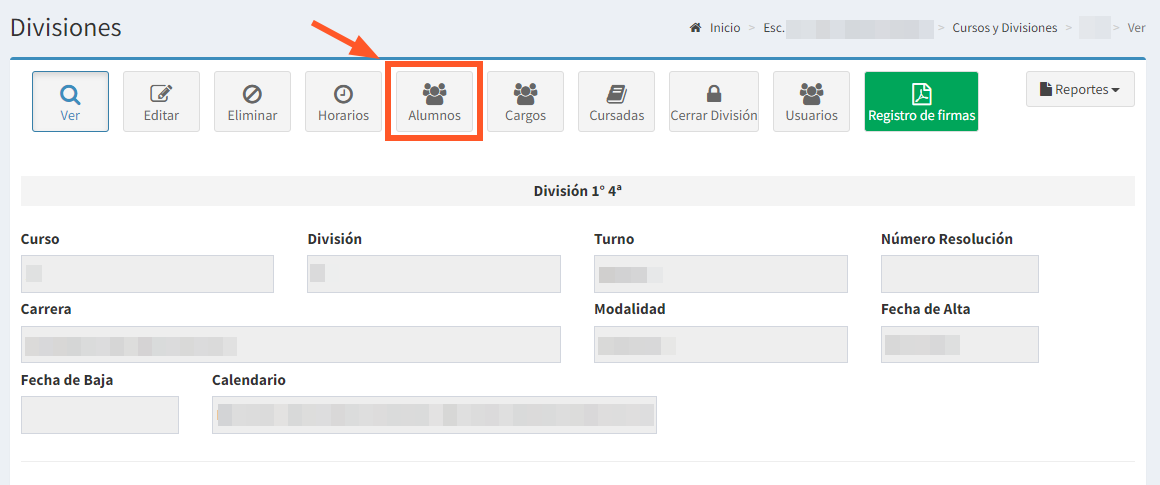
- Paso 4 – Luego en
Administrar Asist. y Curs.
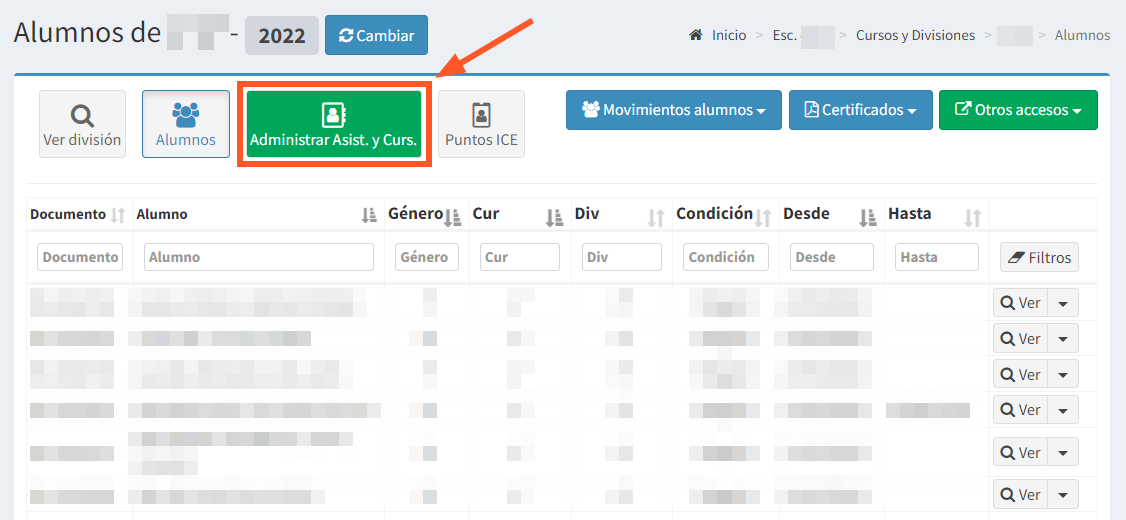
- Paso 5 – Ingresamos a
Libretas.
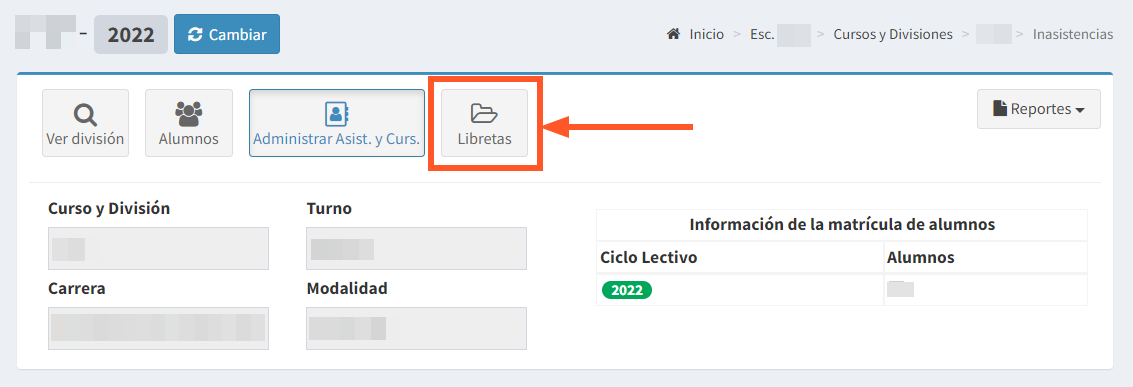
- Paso 6 – Aquí encontraremos los alumnos para colocar las materias pendientes de aprobación (previas), en el alumno correspondiente deberemos hacer click en
Cargar.
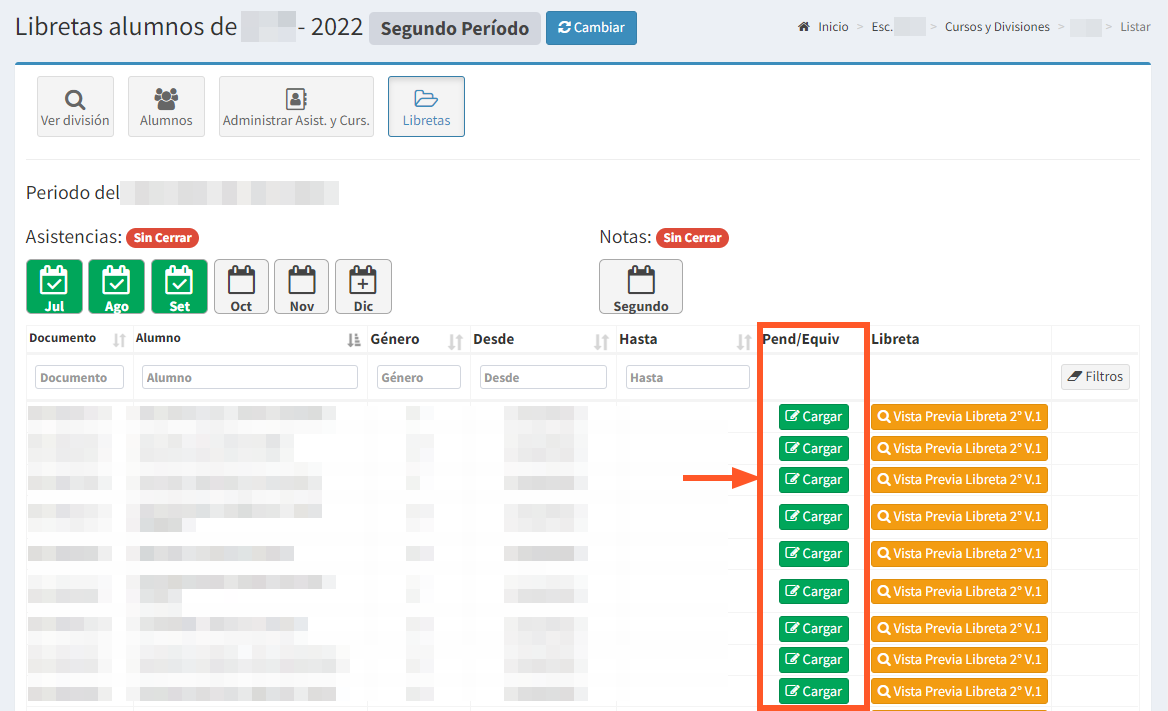
- Paso 7 – Aquí deberá cargar los siguientes datos:
- Materia: Por ejemplo: matemática, lengua, física, etc.
- Curso: 1°,2°,3° y así sucesivamente dependiendo de qué año sea la materia previa.
- C.L.: Ciclo lectivo a la que pertenece la materia previa.
- Asist.: PRESENTE o AUSENTE según corresponda. Al colocar AUSENTE se le habilitará la opción para colocar una nueva fecha de examen y poder cargar la nota.
- F. Examen: Colocar la fecha real de examen.
- Nota: Nota del alumno en el examen de materia previa. En el caso de que la nota sea menor a 7 se le habilitará la opción para colocar una nueva fecha de examen y poder cargar la nota.
- Libro y Folio: Obtener ésta información disponible en la escuela.
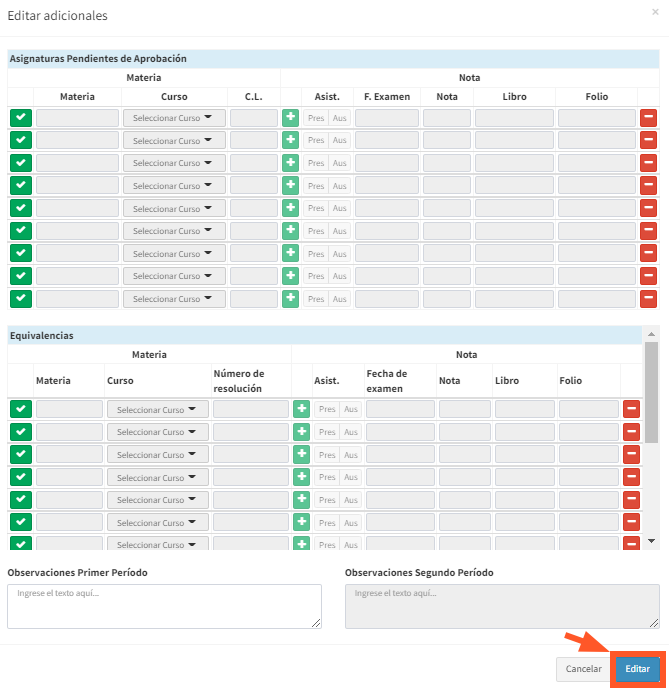
- Paso 8 - Una vez finalizada la carga deberá hacer click en el botón
EDITAR.
¶ Ejemplo de carga